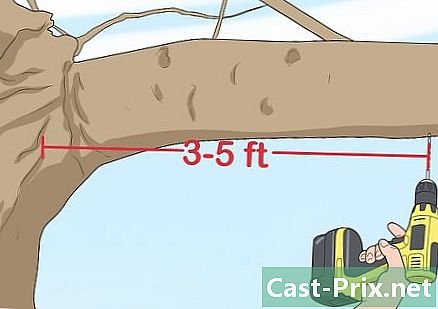Fraps nasıl kullanılır
Yazar:
Peter Berry
Yaratılış Tarihi:
20 Ağustos 2021
Güncelleme Tarihi:
1 Temmuz 2024

İçerik
- aşamaları
- Bölüm 1 Kayıt Oyun Dizileri
- Bölüm 2 Yenileme oranı bilgilerini görüntüleme
- Bölüm 3 Ekran görüntüsü alma
Fraps, DirectX veya OpenGL'de çalışan ve çoğu zaman oyunların video dizilerini oluşturmak için kullanılan bir ekran yakalama yazılımıdır .. Program, sınırlamaları kaldırılabilen ücretsiz bir sürümünde (geliştiricilerin resmi web sitesinde indirilir) sunulmaktadır. ücretli sürümüne gidiyorum. Fraps, istismarlarını Web’de paylaşmak üzere kaydetmek isteyen oyun severler arasında özellikle popüler. Kullanımı çok kolaydır ve bu makale size kendi ekran videolarınızı oluşturmanızı sağlayacak bazı temel talimatları sağlayacaktır.
aşamaları
Bölüm 1 Kayıt Oyun Dizileri
-

Resmi yazılım sayfasından Fraps'ı indirin. İhtiyaçlarınıza bağlı olarak ücretsiz sürümü ayarlayabilir veya ücretli sürümü seçebilirsiniz. Fraps'ın ücretsiz sürümü şu sınırlamaları getirir:- 30 saniyeye kadar uzun kayıtlar
- Her video klibin üstündeki filigran yazıtı
- Döngü kayıt fonksiyonu devre dışı
- Tüm bu sınırlamalar ücretli sürümde mevcut değildir.
-

Fraps'ı başlat. Fraps yükledikten sonra (klasik kurulum ve herhangi bir zorluk olmadan), varsayılan kurulum dizini olan C: Fraps (C: Program Files Fraps) klasörüne gidin. Masaüstünde programın kısayolu yoksa, yürütülebilir dosyayı C: Fraps klasöründe tıklatabilirsiniz. -

Video kayıt fonksiyonu için bir kısayol tuşu seçin. Örneğin, oyun sırasını kaydetmeye başlamak için sadece bu tuşa basmanız gerekir.Bu kısayolu ayarlamak için "Video Capture Hotkey" etiketli e alanını tıklayın ve ardından bir tuşa basın. Klavyen- Varsayılan olarak, kaydın kısayolu F9 tuşudur.
- Oyunda kullanılmayan bir kısayol tuşu seçin.
-

Fraps penceresini simge durumuna küçültün. Yazılım penceresinin sağ üst köşesindeki (x) işaretinin yanındaki (-) düğmesine basın. Fraps bir ekran yakalama yazılımı olduğundan, penceresi gizlendiğinde çalışmak üzere tasarlanmıştır. -

Oyuna başla Ekranınızın köşelerinden birinde, oyunun görüntülerinin tazeleme hızını gösteren sarı bir sayı görmelisiniz. -

Bir video kaydetmek istediğinizde, daha önce seçtiğiniz kısayol tuşuna basın. Üst üste binmiş sayı, ekran görüntülerinin devam ettiğini göstermek için kırmızıya döner. Kaydı durdurmak için, sadece kısayol tuşuna tekrar basın.- Fraps'ın ücretsiz sürümünün yalnızca maksimum 30 saniyelik videolar kaydetmenize izin verdiğini unutmayın.
Bölüm 2 Yenileme oranı bilgilerini görüntüleme
-

Fraps'ı başlat. Yazılım penceresinin üstündeki sarı 99 içeren "FPS" sekmesine tıklayın. "Benchmarking Hotkey" ve "Benchmark Settings" ayarlarını göreceksiniz.- Kare hızı, ekranda bir saniye boyunca görüntülenen kare sayısıdır. Genellikle FPS olarak ifade edilir (Saniyede Kare = saniye başına görüntü sayısı). Bilgisayarınızın ekranındaki hareketler aslında retina kalıcılığı olgusundan dolayı akışkanlık ve süreklilik izlenimi verecek kadar hızlı bir şekilde birbirini takip eden bir dizi hareketsiz görüntü tarafından üretilir. Saniyede görüntülenen görüntü sayısı arttıkça, hareket ne kadar akıcı olursa titreme olasılığı da o kadar düşük olur.
- FPS üst baskısı, oyunun bir parçası olarak görüntülenen görüntülerin yenileme hızını verir.Çok zengin grafiklere ve işlemci yoğunluğuna sahip oyun dizileri, üst üste getirilen FPS sayısı ile açıkça gösterilen düşük yenileme hızlarına karşılık gelir. .
- "Karşılaştırma" parametresi aslında birkaç saniye içinde hesaplanan ortalama bir yenileme hızıdır (varsayılan olarak, 60 sn).
-

Kıyaslama ve FPS işlevleri için kısayol tuşlarını ayarlayın. Bunu yapmak için, "Benchmarking Hotkey" e alanını tıklayın ve klavyede bir tuşa basın, ardından klavyede başka bir tuşa basmadan önce "Overlay Hotkey" alanını tıklayın. Bastığınız iki tuş, oyun seansınız sırasında ortalama ve anlık SPF gösterimini tetiklemenizi veya durdurmanızı sağlar.- Varsayılan olarak, kıyaslama ve kaplama işlevleri, sırasıyla F11 ve F12 tuşlarına karşılık gelir.
- Oyunda kullanılmayan kısayol tuşlarını seçin.
-

Kıyaslama ve kaplama işlevleri için ek seçenekler yapılandırın. Tercihlerinize bağlı olarak, bir fare tıklamasıyla bir kutuyu işaretleyerek veya işaretini kaldırarak belirli seçenekleri etkinleştirmeyi veya devre dışı bırakmayı seçebilirsiniz. Bir süre sonra kıyaslamayı durdurmayı seçebilir, tüm oyun boyunca çalışmasına izin vermek yerine kıyaslama süresini bir alanda işaretleyerek belirleyebilirsiniz. Belirttiğiniz ekranın köşesinde görüntülenecek diğer ölçüleri seçebilirsiniz.- Üst üste FPS için, oyunun sağladığı önemli bilgileri kapsamayacağı ekranın köşesini seçin.
-

Fraps penceresini simge durumuna küçültün ve oyuna başlayın. Oyun sırasında, benchmark başlatmak veya FPS'yi görüntülemek istediğinizde, ilgili kısayol tuşuna basın. Fraps bilgisi, oyunun görüntüleri üzerine yerleştirilir.
Bölüm 3 Ekran görüntüsü alma
-

Fraps'ı başlat. Yazılım penceresinin üstündeki çubukta "Ekran Görüntüleri" sekmesine basın. Ekran görüntüleri için ayarları yapabilirsiniz.- Ekran görüntüsü, oyunda belirli bir noktada gösterilenlerin tek bir görüntüsü veya fotoğrafıdır.
- Fraps'un ücretsiz sürümü, oyunun görüntülerini bitmap biçiminde, örn. Ücretli sürümü ile de formats.JPG, .PNG ve .TGA görüntüleri alabilirsiniz.
-

Ekran görüntüsü almak için bir kısayol tuşu seçin. "Screen Capture Hotkey" e alanına tıklayın, ardından oyun sırasında ekran görüntüsünü tetiklemek için kullanabileceğiniz bir tuşa basın.- Varsayılan olarak, bu kısayol tuşu F10'dur.
- Oyunun bir parçası olarak kullanılan bir anahtar seçmeyin.
-

Ekran yakalama seçeneklerini yapılandırın. "Ekran Görüntüleri" paneli, Fraps ekran görüntüsü işlevini özelleştirmek için çeşitli ayarlar sunar. Yapabilirsin:- Elde edilen görüntülerin biçimini değiştir (Fraps'ın ücretli sürümünde)
- Ekran görüntülerinde gösterilen FPS’nin görüntülenip görüntülenmeyeceğini seçin
- otomatik ekran görüntüleri için bir zaman aralığı belirleyin
-

Fraps penceresini simge durumuna küçültün ve oyuna başlayın. Fraps arka planda çalışmaya devam edecektir. -

Oyunun ekran görüntüsünü almak istediğinizde daha önce seçtiğiniz kısayol tuşuna basın. FPS'yi veren bindirme numarası, ekrandaki görüntüyü henüz çektiğinizi belirtmek için kısa bir süre için beyaz olur.